Mom 2.0 war bisher ein Wirbelwind und wir fangen gerade erst an! Wir haben den ganzen Morgen damit verbracht, zuzuhören, was Mütter wollen, und vor allem eines gelernt. Sie waren überwältigt, als Sie feststellten, dass Sie mit Windows Live Writer in wenigen einfachen Schritten Fotos in Blog-Posts mit Wasserzeichen versehen können.
Für diejenigen, die es nicht wissen, ist Windows Live Writer ein kostenloses Tool, mit dem Blogger auf jeder gewünschten Blog-Plattform wie WordPress und Blogger posten können, während sie offline sind. Sie können im Auto sein, Ihren Beitrag schreiben, Fotos hinzufügen und dann veröffentlichen, sobald Sie online sind. Wenn Sie dies nicht auf Ihrem Computer haben, können Sie es hier herunterladen.
Für viele Mom-Blogger lieben sie den Komfort der App und insbesondere, wie einfach es ist, ein Wasserzeichen auf ihre Bilder zu setzen. Dies bedeutet, dass Bilder Ihrer Kinder nicht in einem fremden Land auf einer Werbetafel landen, wie wir heute gehört haben. Stattdessen können Sie mit wenigen Schritten alle gewünschten Fotos in Ihren Blog-Posts mit Wasserzeichen veröffentlichen.
1. Öffnen Sie Windows Live Writer.
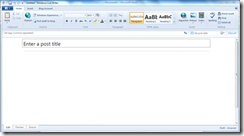
2. Klicken Sie auf Bild und wählen Sie ein Bild von Ihrem Computer aus, das Sie mit einem Wasserzeichen versehen möchten.
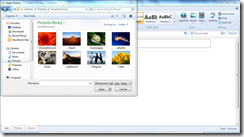
3. Wählen Sie das Bild aus und gehen Sie dann zu „Wasserzeichen“; im Screenshot unten gelb hervorgehoben.
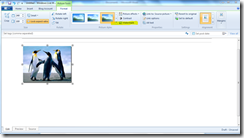
4. Geben Sie Text ein, den Sie als Wasserzeichen für Ihr Foto verwenden möchten.
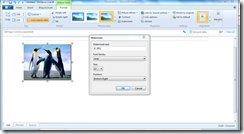
Das war’s – Sie sind in weniger als 5 Schritten fertig!
Mit diesem einfachen 4-Schritt-Prozess können Sie sich im Vergleich zu anderen Wasserzeichendiensten Stunden sparen. Nicht nur das, aber Sie können sicherstellen, dass Ihre Kinder, Familie und Bilder sicher bleiben!